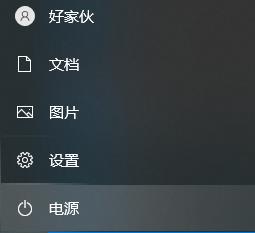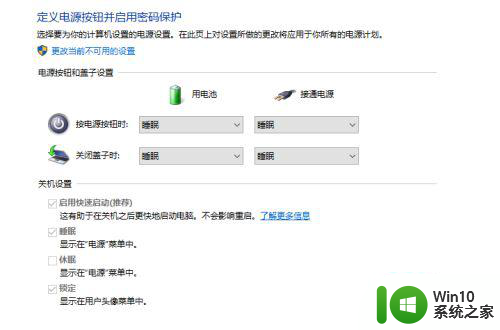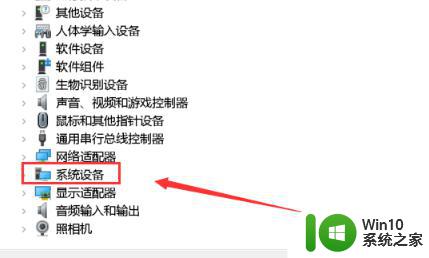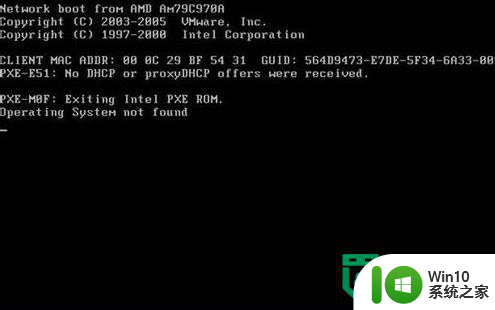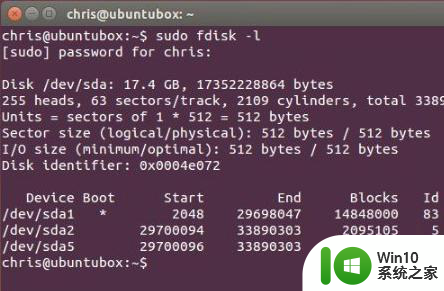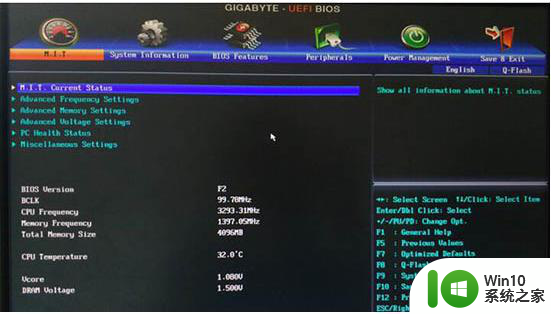电脑优盘启动后黑屏如何处理 笔记本优盘启动后屏幕一直黑屏怎么办
更新时间:2023-11-30 17:11:03作者:jiang
电脑优盘启动后黑屏如何处理?笔记本优盘启动后屏幕一直黑屏怎么办?这是许多用户在使用电脑过程中遇到的常见问题,当我们将优盘插入电脑并尝试启动时,却发现屏幕一片漆黑,这无疑让人感到困惑和焦虑。但不要着急,下面将为大家介绍一些常见原因和解决方法,希望能帮助大家轻松解决问题。
具体方法:
1、重启电脑,一直按“Delete”键或者(笔记本“F2”键)进入BIOS设置。
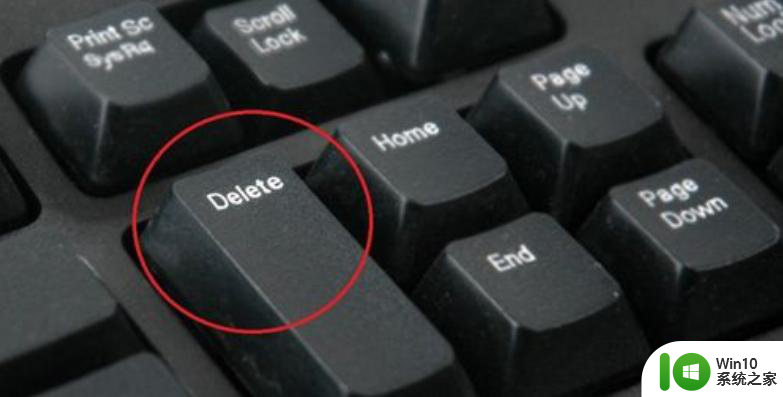
2、在出现的蓝屏界面用上下键选择“Advanced BIOS Features”并敲击“Enter”键进入该选项。
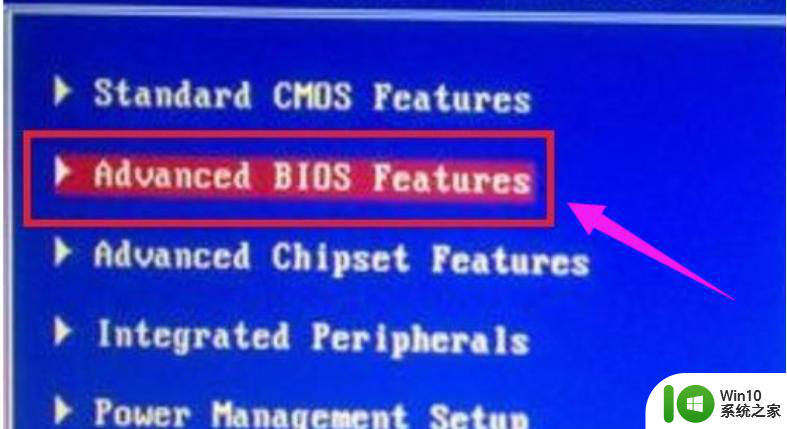
3、在新界面中用上下键选择“First Boot Device”并回车选择“Hard disk”。
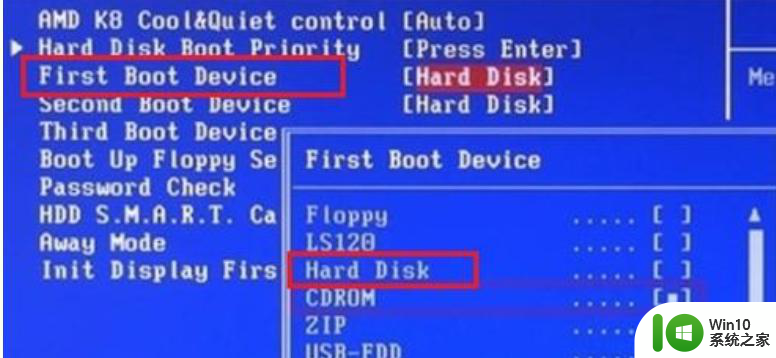
4、然后按住“F10”保存并退出BIOS设置系统。

5、现在重启电脑就回一切正常了。
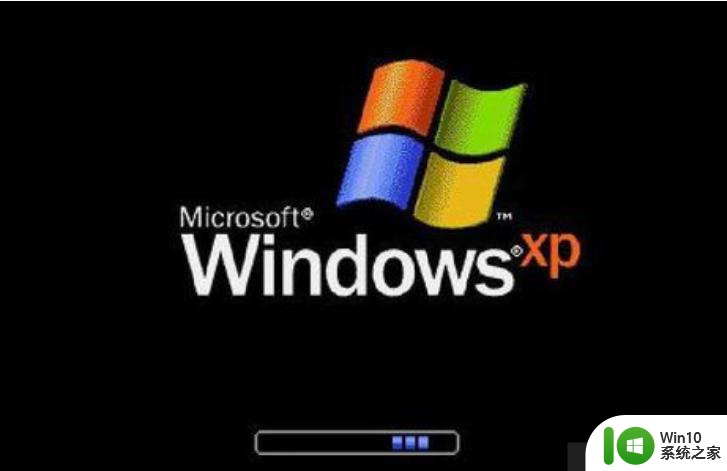
以上是电脑优盘启动后黑屏问题的处理方法,如果你遇到了相同的问题,可以参考本文中介绍的步骤来修复,希望对大家有所帮助。